
アイコン選択画面でアイコンを探す方法 #Notion使い方 #ウェブ版 #日本語表示
アイコン選択画面でアイコンを探す方法を紹介します。
日本語表示のウェブ版Notionに対応しています。
2023年03月17日に動作確認を行いました。
なお、アイコンではなく、絵文字を探したい場合は、以下の記事を参考にしてください。
手順① アイコン選択画面を表示する
まず、アイコンを変更にしたいページで、アイコン選択画面を表示してください。
表示方法が分からない場合は、以下の記事を参考にしてください。
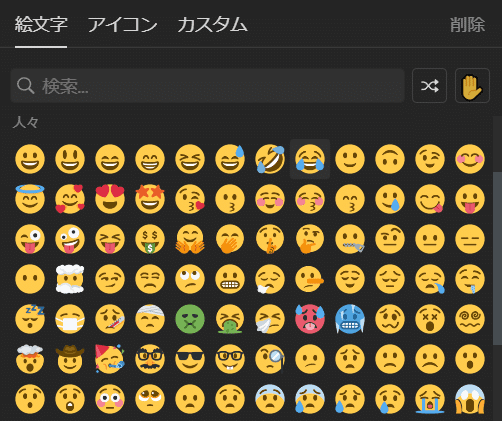
手順② 「アイコン」をクリック
次に、アイコン選択画面の上部タブにある「アイコン」をクリックしてください。
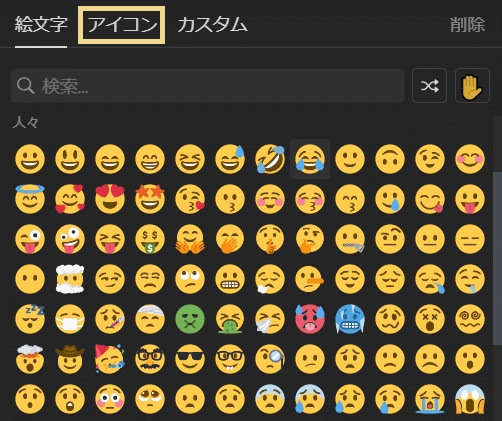
手順③ アイコンの色を変更する (任意)
ページのアイコンは、色を10種類から選ぶことができます。
ただし、ビューのアイコンやプロパティのアイコンでは、色を変更することはできません。
色を変更したい場合は、検索窓の右側にある「●」をクリックしてから、色を選択してください。

②好きな色を選択
手順④ アイコンを選択する
最後に、好きなアイコンを選択してください。
素早く探したい場合は、検索窓に英単語を入力して絞りましょう。
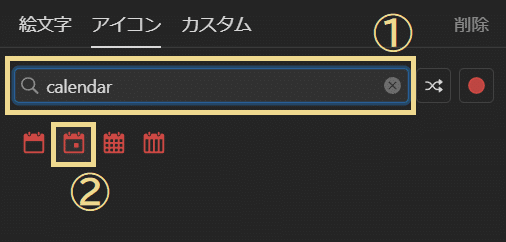
②カレンダーのアイコンを選択
まとめ
「アイコン変更手順まとめ」
その他、Notionのアイコン変更手順について調べたい方は、以下の記事を活用してください。
